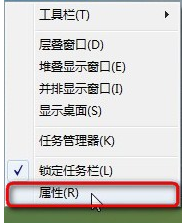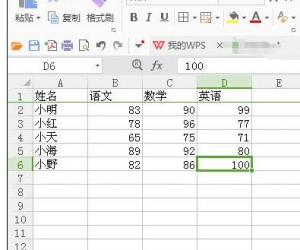win10如何创建自定义的还原点教程 win10下如何创建及应用还原点技巧
发布时间:2017-05-19 09:12:06作者:知识屋
win10如何创建自定义的还原点教程 win10下如何创建及应用还原点技巧。我们在使用电脑的时候,总是会遇到很多的电脑难题。当我们在遇到了需要在Win10电脑中创建自定义的还原点的时候,我们应该怎么办呢?一起来看看吧。
使用管理员模式打开PowerShell
输入以下命令,并回车执行:
2、执行如下命令:
Checkpoint-Computer -Description "XXXX" -RestorePointType "APPLICATION_INSTALL"
其中,XXXX代表还原点的名字,大家可以随便起,只要记得住它能还原什么就行。而"APPLICATION_INSTALL"是系统默认的数据备份还原方式,生成的还原包又大又全。要是只是为了更改之前的某些设置,就不能这么玩了,把下面的命令也记下来吧!

APPLICATION_UNINSTALL 还原卸载应用
DEVICE_DRIVER_INSTALL 还原已安装的设备驱动
MODIFY_SETTINGS 还原被修改的设置
CANCELLED_OPERATION 还原被取消的操作
大家根据自身的需求灵活使用命令,就再也不怕“被”安装了哦。
但也别高兴的太早,微软讨厌的地方有很多,在限制用户行为上尤为如此。Windows规定每24小时内只能建立一个还原点,这对小编来说是远远不够的。但它又把这设置写在了注册表里,那我们该怎么办呢?
Win+R后输入regedit后直接定位到
HKEY_LOCAL_MACHINE\SOFTWARE\Microsoft\WindowsNT\CurrentVersion\SystemRestore
在右侧新建名为“SystemRestorePointCreationFrequency”的DWORD(32位)值,它代表着建立两次系统还原点的间隔时间,如果用默认数值数据“0”的话,就是随便建。

但毕竟C盘空间有限,也为了让咱们自己做事情更谨慎一些,还是更一下,选择十进制输入个数字吧(数字大小代表分钟)。
对于我们在遇到了需要进行这样的操作的时候,我们就可以利用到上面给你们介绍的解决方法进行处理,希望能够对你们有所帮助。
知识阅读
软件推荐
更多 >-
1
 一寸照片的尺寸是多少像素?一寸照片规格排版教程
一寸照片的尺寸是多少像素?一寸照片规格排版教程2016-05-30
-
2
新浪秒拍视频怎么下载?秒拍视频下载的方法教程
-
3
监控怎么安装?网络监控摄像头安装图文教程
-
4
电脑待机时间怎么设置 电脑没多久就进入待机状态
-
5
农行网银K宝密码忘了怎么办?农行网银K宝密码忘了的解决方法
-
6
手机淘宝怎么修改评价 手机淘宝修改评价方法
-
7
支付宝钱包、微信和手机QQ红包怎么用?为手机充话费、淘宝购物、买电影票
-
8
不认识的字怎么查,教你怎样查不认识的字
-
9
如何用QQ音乐下载歌到内存卡里面
-
10
2015年度哪款浏览器好用? 2015年上半年浏览器评测排行榜!